今天要給大家介紹的是這篇Win10係統臨時垃圾文件自動刪除應該怎麼設置?如何做到自動刪除垃圾文件呢,下麵我給大家介紹win10設置臨時垃圾文件自動刪除的最佳方法。

win10設置臨時垃圾文件自動刪除的最佳方法:
1、這次主要介紹一下如何設置自動刪除Win10係統的臨時文件。這些文件一般都放在C:\Users\用戶名\AppData\Local\Temp文件夾中,這裏麵的文件和文件夾可以放心刪除(隻要當前沒有正在運行的任務)。想要進入temp文件夾,有個捷徑:輸入%tmp%後按回車就好。
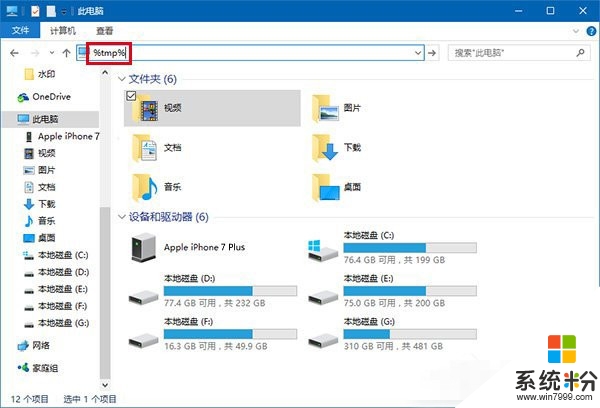
2、利用這個捷徑,我們可以製作一個刪除temp中內容的批處理文件,內容如下:
@echo off
del “%tmp%\*.*” /s /q /f
FOR /d %%p IN (“%tmp%\*.*”) DO rmdir “%%p” /s /q
3、把上述文字複製粘貼到記事本中,保存為.bat文件即可,文件名自擬。然後可以移動到放到“啟動”文件夾(運行中執行“shell:Startup”即可進入),這樣每次開機後係統都是幹淨的;也可以設為計劃任務,定時清除,詳見《Win10秘笈:打造可自動清空的回收站》。
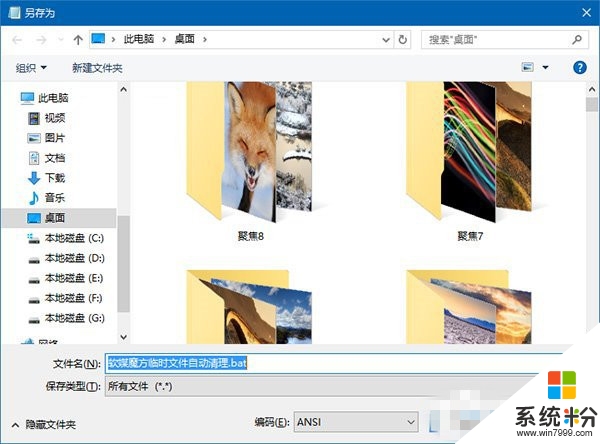
圖片說明:保存為.bat文件
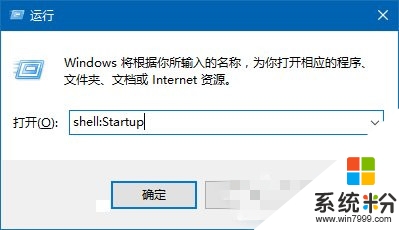
圖片說明:在運行中執行shell:Startup
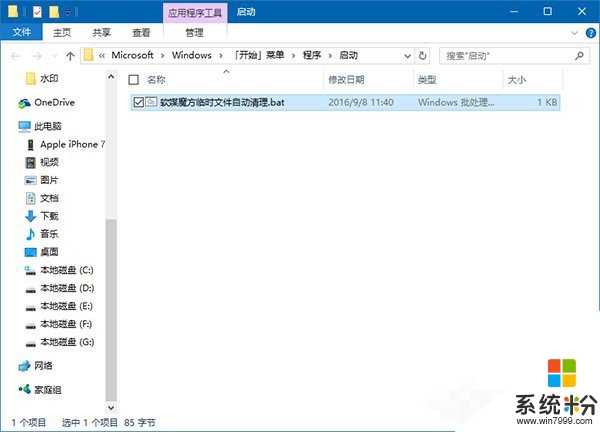
圖片說明:添加到“啟動”文件夾
4、如果你沒時間手動建立文件,也可以直接下載IT之家製作好的文件:
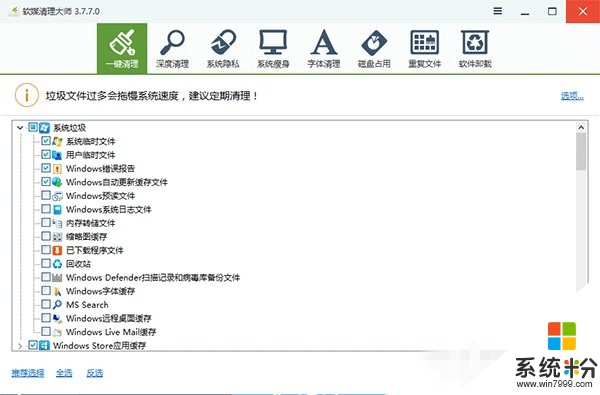
以上為大家介紹的win10設置臨時垃圾文件自動刪除的最佳方法就講解完了,還不知道怎樣自動刪除臨時垃圾文件的用戶,那麼請按照上述的一種方法進行操作即可。關於電腦係統程序的的問題,或者是ghost係統下載後使用的技巧需要學習的話,都可以上係統粉官網查看。
win10相關教程